Co wiedzieć
- Plik ISO to plik obrazu dysku.
- Otwórz jeden za pomocą 7-Zip, PeaZip lub innego otwieracza archiwum.
W tym artykule wyjaśniono, czym są pliki ISO i pokazano przykłady różnych sposobów ich używania.
Co to jest plik ISO?
Plik ISO, często nazywany obrazem ISO, to pojedynczy plik, który stanowi doskonałą reprezentację całej płyty CD, DVD lub BD. Cała zawartość dysku może zostać precyzyjnie skopiowana w jednym pliku ISO.
Pomyśl o pliku ISO jak o pudełku, które zawiera wszystkie części czegoś, co trzeba zbudować - jak zabawka dla dziecka, którą możesz kupić i która wymaga montażu. Pudełko, w którym znajdują się elementy zabawki, nie jest dobre jako rzeczywista zabawka, ale zawartość w środku, po wyjęciu i złożeniu, staje się tym, czego naprawdę chcesz użyć.
Plik ISO działa w podobny sposób. Sam plik nie jest dobry, chyba że można go otworzyć, złożyć i użyć.
Rozszerzenie pliku .ISO używane przez obrazy ISO jest również używane dla plików Arbortext IsoDraw Document, które są rysunkami CAD używanymi przez produkty PTC Arbortext; nie mają one nic wspólnego z formatem ISO opisanym na tej stronie. Formaty te są również niezwiązane z plikami SO pomimo podobnego rozszerzenia.
Gdzie zobaczysz używane pliki ISO
Obrazy ISO są często używane do dystrybucji dużych programów przez Internet, ponieważ wszystkie pliki programu mogą być starannie zawarte w jednym pliku.
Jeden przykład można zobaczyć w darmowym narzędziu do odzyskiwania hasła Ophcrack (które zawiera cały system operacyjny i kilka elementów oprogramowania). Wszystko, co składa się na program, jest zawarte w jednym pliku. Nazwa pliku najnowszej wersji Ophcrack wygląda następująco: ophcrack-vista-livecd-3.6.0.iso.
Ophcrack z pewnością nie jest jedynym programem używającym pliku ISO - w ten sposób dystrybuowanych jest wiele typów programów. Na przykład większość bootowalnych programów antywirusowych używa ISO, jak plik ISO bitdefender-rescue-cd.iso używany przez Bitdefender Rescue CD.
We wszystkich tych i tysiącach innych przykładów każdy plik wymagany do uruchomienia dowolnego narzędzia jest zawarty w pojedynczym obrazie ISO. Jak już wspomniano, to sprawia, że narzędzie jest naprawdę łatwe do pobrania, ale także bardzo ułatwia nagrywanie na płytę lub inne urządzenie.
Nawet Windows 10, a wcześniej Windows 8 i Windows 7, można kupić bezpośrednio przez firmę Microsoft w formacie ISO, gotowy do wypakowania na urządzenie lub zamontowania na maszynie wirtualnej.
Jak nagrywać pliki ISO
Najpopularniejszym sposobem wykorzystania pliku ISO jest nagranie go na dysku CD, DVD lub BD. Jest to inny proces niż nagrywanie plików muzycznych lub dokumentów na dysk, ponieważ oprogramowanie do nagrywania dysków CD / DVD / BD musi „złożyć” zawartość pliku ISO na dysku.
Systemy Windows 10, 8 i 7 mogą nagrywać obrazy ISO na dysk bez korzystania z oprogramowania innej firmy - wystarczy dwukrotnie dotknąć lub dwukrotnie kliknąć plik ISO, a następnie postępować zgodnie z wyświetlonym kreatorem.
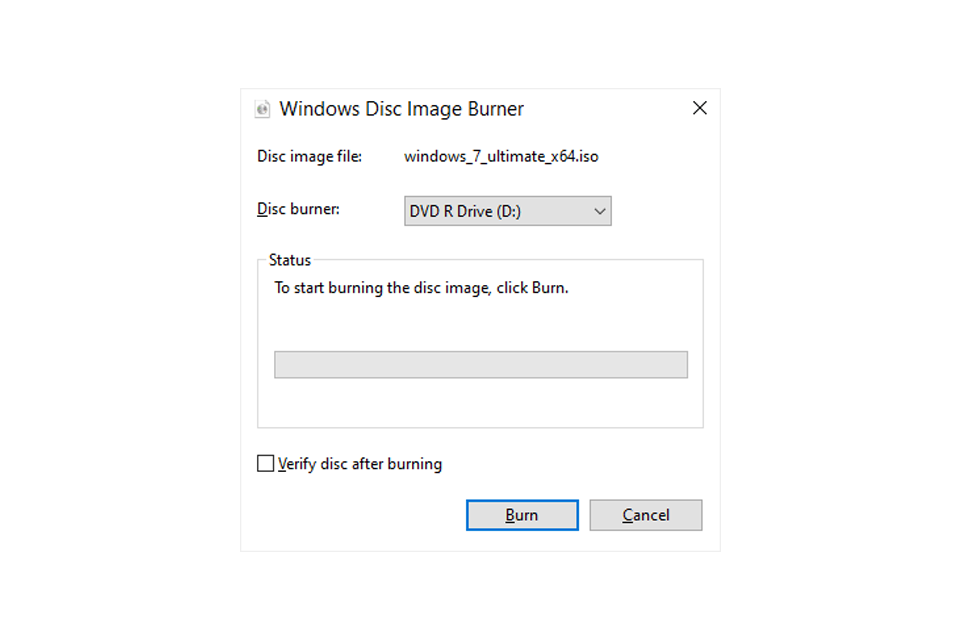
Jeśli chcesz użyć systemu Windows do otwarcia pliku ISO, ale jest on już powiązany z innym programem (tj. System Windows nie otwiera pliku ISO po dwukrotnym kliknięciu lub dwukrotnym dotknięciu), otwórz właściwości pliku i zmień program który powinien otwierać pliki ISO isoburn.exe (jest przechowywany w folderze C: Windows system32 ).
Ta sama logika obowiązuje podczas nagrywania pliku ISO na urządzenie USB, co jest znacznie bardziej powszechne teraz, gdy napędy optyczne stają się znacznie mniej powszechne.
Nagrywanie obrazu ISO nie jest tylko opcją dla niektórych programów, jest wymagane. Na przykład wiele narzędzi diagnostycznych do dysków twardych można używać tylko poza systemem operacyjnym. Oznacza to, że będziesz musiał wypalić ISO na jakimś nośniku wymiennym (takim jak dysk lub dysk flash), z którego komputer może się uruchomić.
Chociaż mniej powszechne, niektóre programy są dystrybuowane w formacie ISO, ale nie są przeznaczone do uruchamiania. Na przykład pakiet Microsoft Office jest często udostępniany jako plik ISO i jest przeznaczony do nagrywania lub montowania, ale ponieważ nie trzeba go uruchamiać spoza systemu Windows, nie ma potrzeby uruchamiania z niego (nawet nie zrób wszystko, jeśli próbowałeś).
Jak wyodrębnić pliki ISO
Jeśli nie chcesz faktycznie nagrywać pliku ISO na płytę lub urządzenie pamięci masowej USB, większość programów do kompresji / dekompresji, takich jak bezpłatne programy 7-Zip i PeaZip, wyodrębni zawartość pliku ISO do folderu.
Wyodrębnienie pliku ISO kopiuje wszystkie pliki z obrazu bezpośrednio do folderu, który możesz przeglądać, jak każdy folder, który znajdziesz na swoim komputerze. Chociaż nowo utworzonego folderu nie można bezpośrednio nagrać na urządzenie, jak omówiono w powyższej sekcji, wiedza, że jest to możliwe, może się przydać.
Na przykład, załóżmy, że pobrałeś pakiet Microsoft Office jako plik ISO. Zamiast nagrywać obraz ISO na dysk, możesz wyodrębnić pliki instalacyjne z ISO, a następnie zainstalować program tak, jak zwykle każdy inny program.

MS Office 2003 Otwórz w 7-Zip.
Każdy program do rozpakowywania wymaga innego zestawu kroków, ale oto jak szybko wyodrębnić obraz ISO za pomocą 7-Zip: Kliknij plik prawym przyciskiem myszy, wybierz 7-Zip, a następnie wybierz opcję Wypakować do "" opcja.
Jeśli te kroki nie działają, sprawdź dokładnie rozszerzenie pliku, aby upewnić się, że nie pomylisz innego pliku z plikiem w formacie ISO. ISZ to jeden z przykładów pliku, który można łatwo pomylić z ISO.
Jak tworzyć pliki ISO
Kilka programów, wiele z nich darmowych, umożliwia tworzenie własnego pliku ISO z płyty lub zbioru plików, które wybrałeś.
Najczęstszym powodem tworzenia obrazu ISO jest utworzenie kopii zapasowej dysku instalacyjnego oprogramowania lub nawet filmu DVD lub Blu-ray.
Jak zamontować pliki ISO
Montowanie pliku ISO, który utworzyłeś lub pobrałeś z Internetu, przypomina oszukiwanie komputera, aby pomyślał, że plik ISO to prawdziwy dysk. W ten sposób możesz „używać” pliku ISO tak, jak na prawdziwej płycie CD lub DVD, tylko że nie musisz marnować płyty ani czasu na jej nagrywanie.
Jedną z typowych sytuacji, w których montowanie pliku ISO jest pomocne, jest sytuacja, gdy grasz w grę wideo wymagającą włożenia oryginalnej płyty. Zamiast umieszczać dysk w napędzie optycznym, możesz po prostu zamontować obraz ISO tego dysku z grą, który wcześniej utworzyłeś.
Montowanie pliku ISO jest zwykle tak proste, jak otwarcie pliku za pomocą czegoś, co nazywa się „emulatorem dysku”, a następnie wybranie litery dysku, którą powinien reprezentować plik ISO. Mimo że ta litera dysku jest dyskiem wirtualnym, system Windows postrzega go jako prawdziwy i możesz go również używać jako takiego.
Jednym z naszych ulubionych darmowych programów do montowania obrazów ISO jest WinCDEmu, ponieważ jest łatwy w użyciu (plus jest dostępny w tej przenośnej wersji). Kolejnym jest Pismo File Mount Audit Package.
Jeśli używasz systemu Windows 10 lub Windows 8, masz szczęście, że masz wbudowany montaż ISO w systemie operacyjnym! Po prostu dotknij i przytrzymaj lub kliknij prawym przyciskiem myszy plik ISO i wybierz wierzchowiec. System Windows automatycznie utworzy dla Ciebie dysk wirtualny - bez dodatkowego oprogramowania.
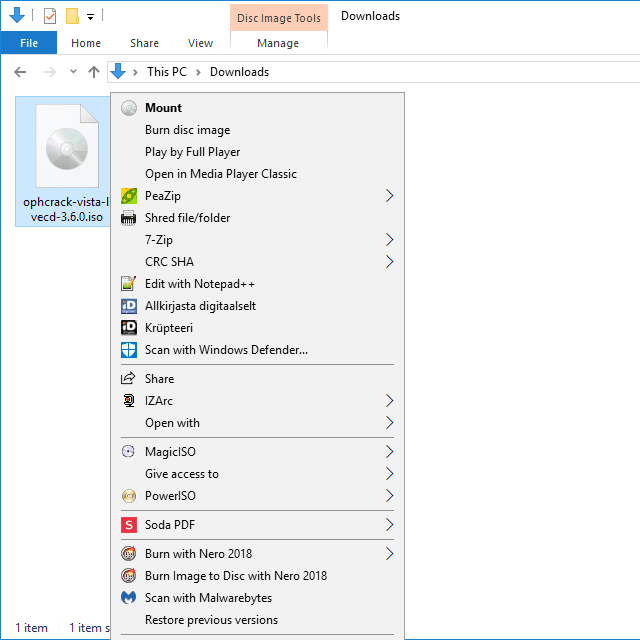
Opcja Mount ISO w systemie Windows 10.
Chociaż montowanie pliku ISO jest bardzo przydatne w niektórych sytuacjach, pamiętaj, że dysk wirtualny będzie nieosiągalny za każdym razem, gdy system operacyjny nie będzie działał. Oznacza to, że montowanie pliku ISO, którego chcesz używać poza systemem Windows, jest całkowicie bezcelowe (tak jak jest to wymagane w przypadku niektórych narzędzi diagnostycznych dysku twardego i programów do testowania pamięci).
